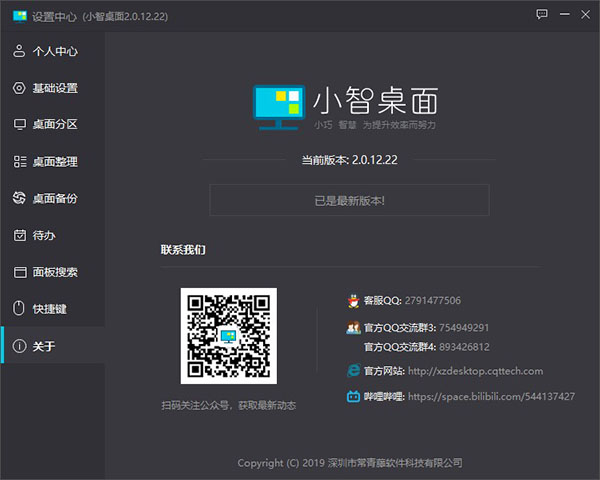
小智桌面电脑版安装教程
1、将知识兔下载的压缩包解压到非中文路径下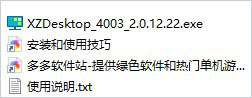
2、双击exe文件,并选择软件的安装路径、是否创建快捷方式等
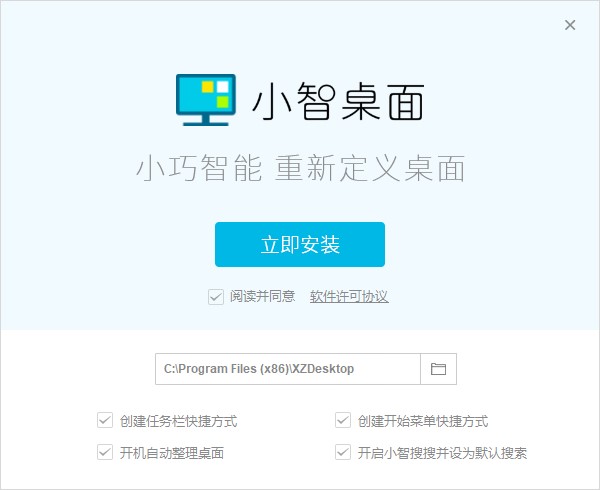
3、耐心等待安装完成
4、安装好即可打开小智桌面
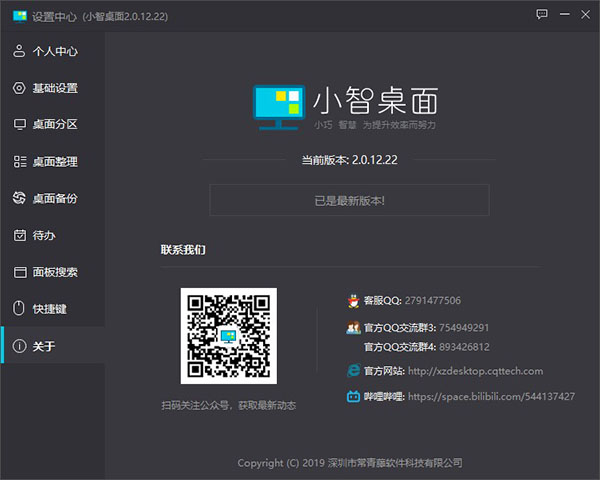
功能特色
1、一键整理桌面为文件和文件夹分区。2、自定义创建和解散桌面分区。
3、分区内文件快捷置顶和删除。
4、桌面文件可同步到主面板。
5、支持任意盘符文件添加快捷入口到主面板。
6、主面板可任意位置调用,快捷打开桌面或者其他盘符的文件
小智桌面怎么创建待办事项
1、在知识兔下载并打开2、在待办那一栏点击左下角的加号,如下图
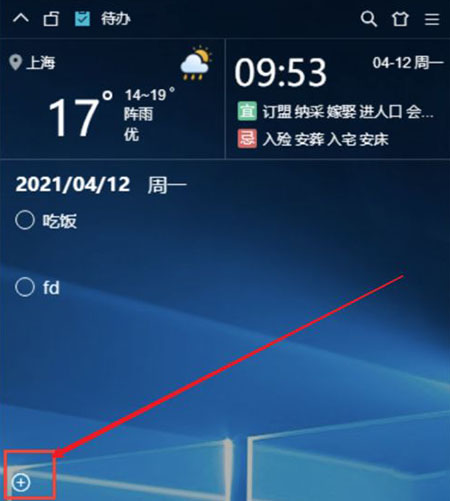
3、输入待办事项内容
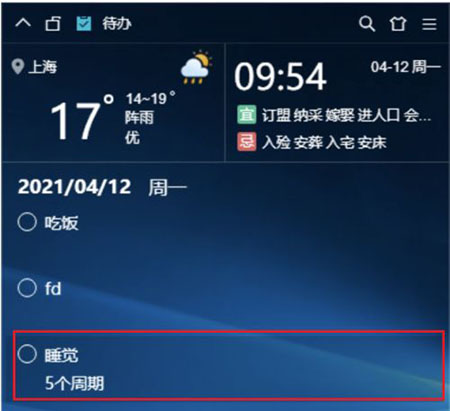
4、输入完成后,右键点击待办事项,选择提醒管理
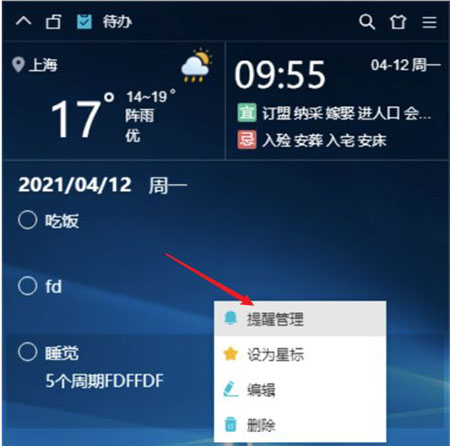
5、还能添加提醒时间
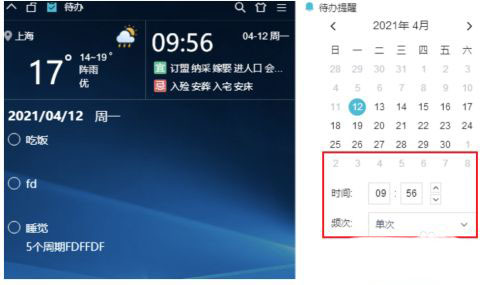
如何设置显示天气预报提醒
1、在电脑任务栏中,右键点击“小智桌面”
2、在弹出上拉栏中,点击“设置”

3、在“设置”窗口中,点击“待办”
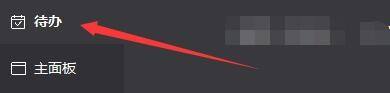
4、在“待办”窗口中,将“天气”勾选上
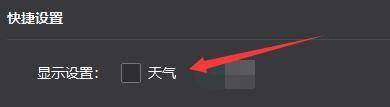
5、点击“关闭”窗口即可
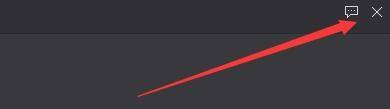
小智桌面怎么设置双击隐藏桌面图标
1、鼠标右键单击任务栏中的“小智桌面”图标,在展开的下拉框中选择“设置”列表项。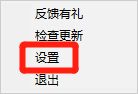
2、在“设置中心”界面中,点击左侧的“桌面分区”选项。
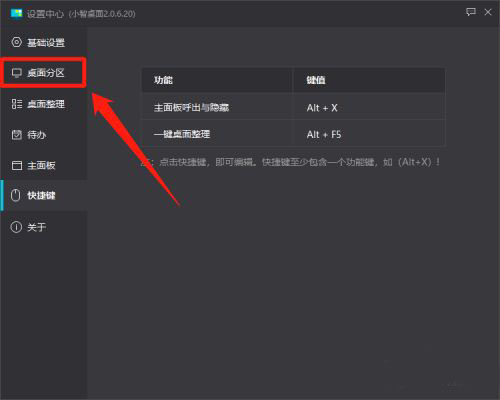
3、在“桌面分区”选项中,勾选“双击隐藏桌面图标”选项的勾选开关。
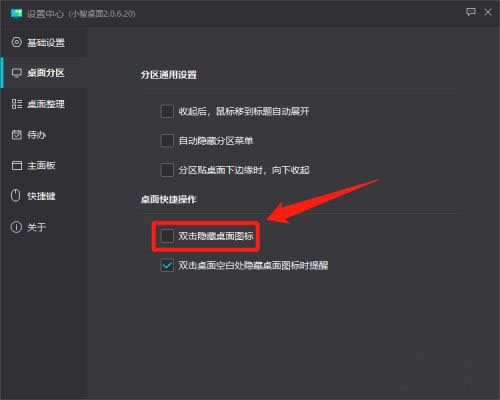
4、“双击隐藏桌面图标”选项显示为“√”状态后即可。
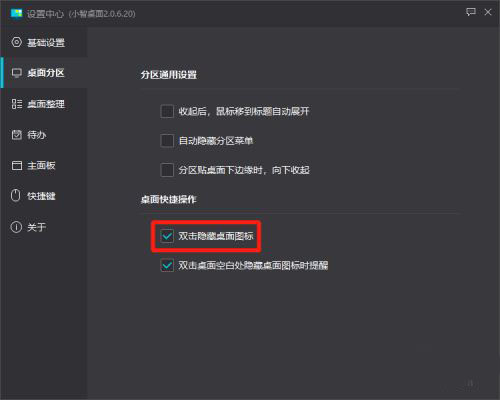
更新日志
v3.0.3.52版本1、待办右键菜单日期快捷键交互优化
2、修复搜索及桌面右键菜单问题
v3.0.3.36版本
1、新增分区更多颜色功能,分享自定义颜色;
2、新增主面板标签批量导入、删除功能;
3、新增主面板最近、常用标签可删除功能;
4、新增桌面图标Ctrl+滚轮缩放功能;
5、设置中心UI优化;
6、修复多屏环境中主面板显示问题、换色功能失效问题;
7、修复主面板文件夹缩略图模糊问题;
8、修复开机启动项显示问题。
v3.0.1.30版本
1、推出桌面整理会员五大权益——实时整理、支持无限创建自定义整理规则、桌面布局备份云同步、5×8 1对1产品客服、纯净无广告;
2、新人可免费领取7天桌面整理权益试用福利;
3、小智搜搜支持设置不跟随小智桌面启动;
4、托盘右键增加退出/开启小智搜搜入口。
v2.0.12.52版本
1、待办清单模式支持显示未来待办;
2、待办支持快捷插入创建待办事项;
3、修复分辨率DPI变化、双屏切换、任务栏位置变化等场景下分区移位变形问题;
4、面板内应用右键菜单增加以管理员身份运行选项;
5、面板侧边栏工具支持右键菜单移除;
6、面板数据加载速度提升。>
下载仅供下载体验和测试学习,不得商用和正当使用。
下载体验
